どうも、ゴンざれすです。
今日で息子が1歳半になりました。
小走りができるようになってからは、転んだり、ぶつけた時は、妻や私のもとへ「ひーん」と駆け寄ってきます。
その時決まって「どうしたのー?」と声をかけていたせいで、息子が現場の説明してくれるようになりました。
机に頭をぶつけた時は、妻か私を机まで連れて行き、ぶつけた箇所を正確に「ち!」と指差して教えてくれます。
「そっかあ、ここにぶつけて痛かったんだねえ~」と返事するのですが、あまりに真剣に教えてくれるので可愛くて笑ってしまいます。
段差につまづいて転んだ時は、泣きながら「ぢぃ!」と段差を指差しました。
私はその時以来、段差なんてこの世から無くなればいいのにと思ってます。
はじめに
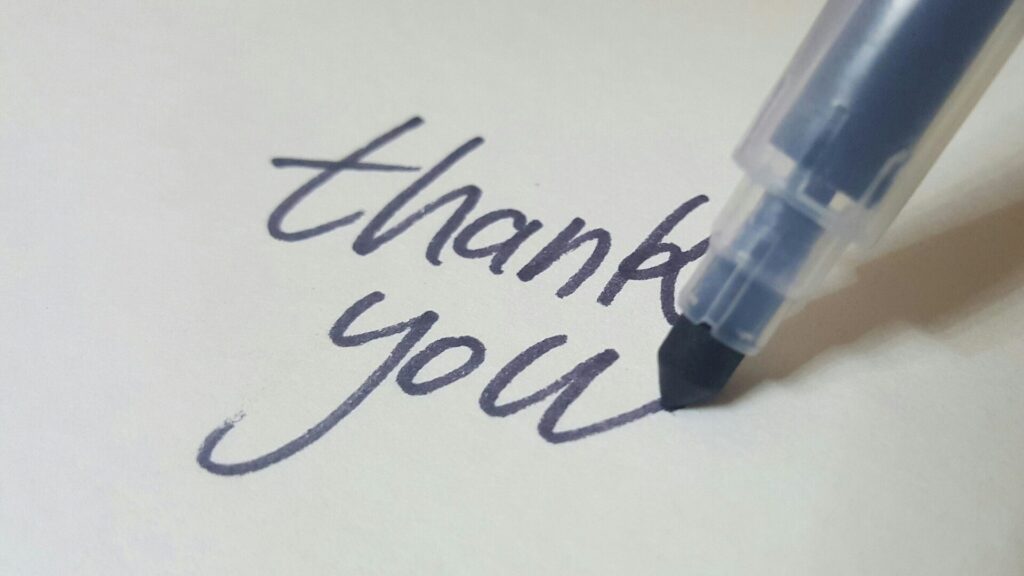
コメントくださった、ゆうたんさん、かいさん、たおさん、sakuさん、TSUBASAさん、蓮ちゃんさん、琉球犬さん、沢良宜せつこさん、takaさん、あおさん、輝さん、ぺんぺんさん、ありがとうございます!
TOUとは無関係で、ただの私のプロフィールでしたがすごく温かいコメントを頂きまして、めちゃくちゃ嬉しかったです。「これが・・・大学仲間・・・ッッ!!」って勝手に仲間になりました。
今後ともよろしくお願いします。
さて、秋入学の方もちらほらブログを見ていただいてます。
入学したてだと右も左もわからず不安なことも多いかと思います。
そこで今回は、1年半TOUでギリギリ乗り越えてきた私の小テストの受け方を紹介します。
資料とかどうしてんの?スマホでやれんの?など紹介します。
現在の小テスト受験時のスタイル
さあ、4講まで受け終わったら、小テストです。
まずはPCで参考資料(第1講の動画の下)を開きます。
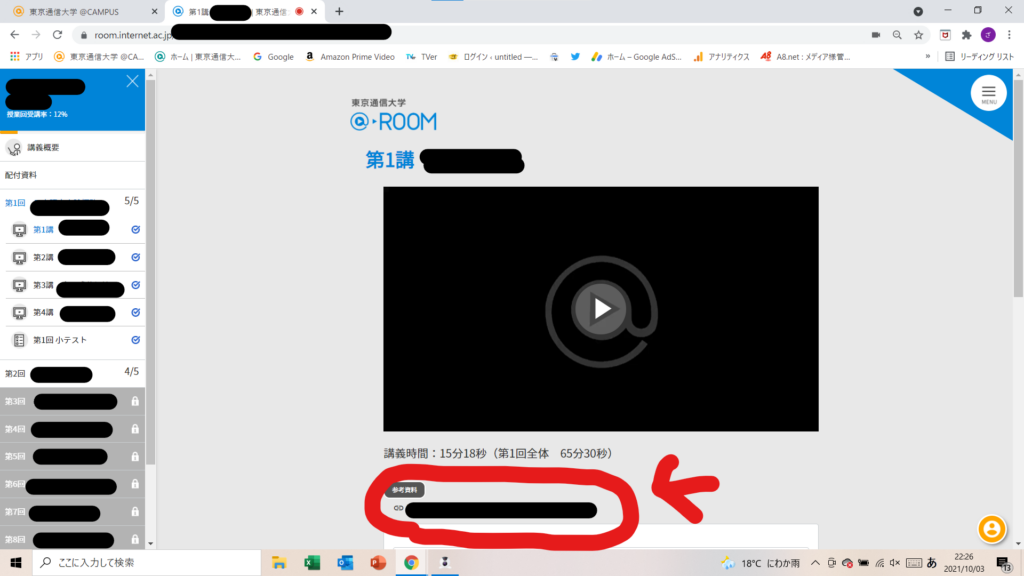
資料を開いたらPC画面左半分を資料、右半分をテスト画面にします。
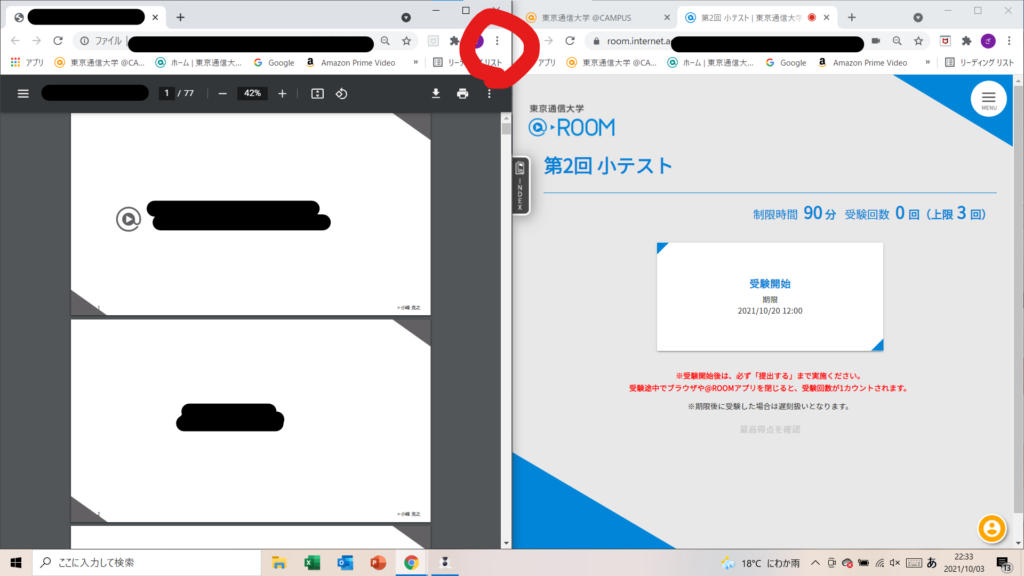
Windowsの人は、Windowsボタン+←ボタンで画面半分に簡単にできます。
問題のキーワードを資料内で検索し、答えを探します。
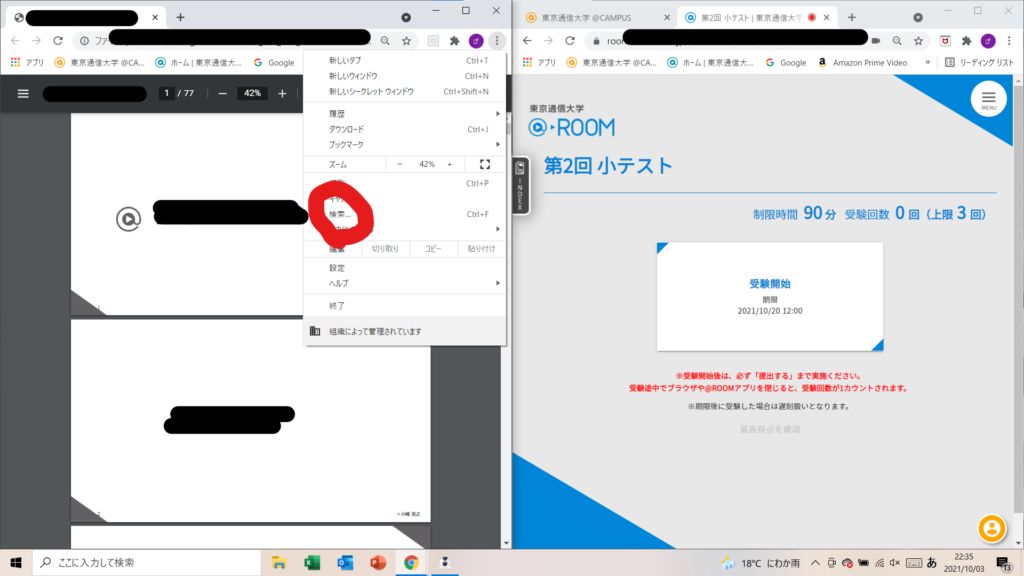
該当する答えを選択し次の問題に行きます。
私はこれだけです。資料の印刷や書き込みはしてません。
資料だけが生命線なので、喋りが多く、ボリュームの少ない資料だと白目むきます。
資料を見たり授業中に取ったメモを見ることは規則違反ではないので恐れず見てください。
ひとつ注意点をあげるなら、資料の検索をする時、資料に貼られた画像の中に書かれている文字や、行替えされている単語は検索できなかったりするので注意が必要です。
単位認定試験の時は?(R3/11/25追記)
単位認定試験の時は、資料を結合していると思うので少し勝手が違いますね。
それも説明致します。
あ、資料の結合の意味が分からない人はコチラの記事を一読ください。

では、始めます。
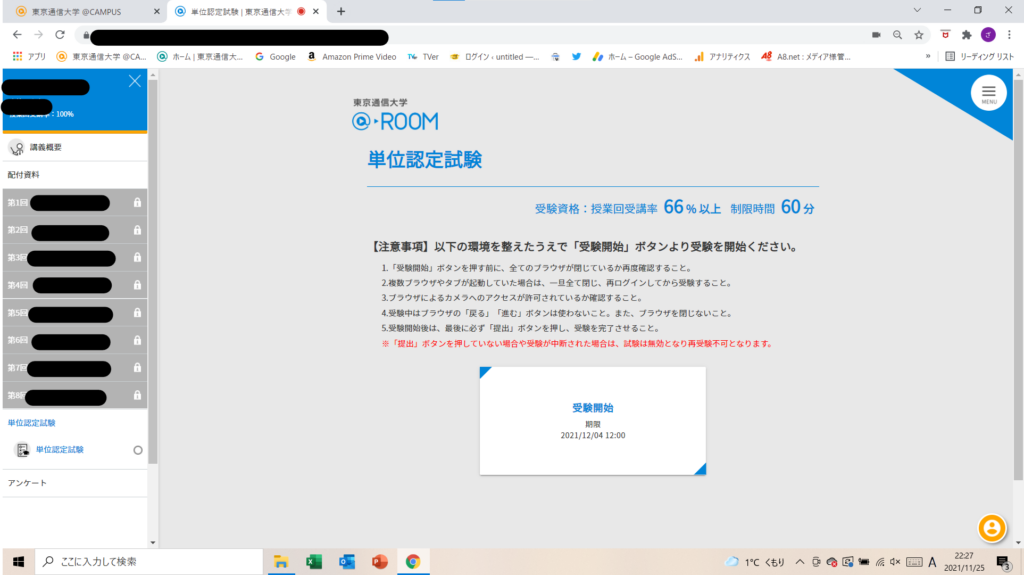
まず試験の画面開く~
あ、まだ試験は始めないでくださいね。
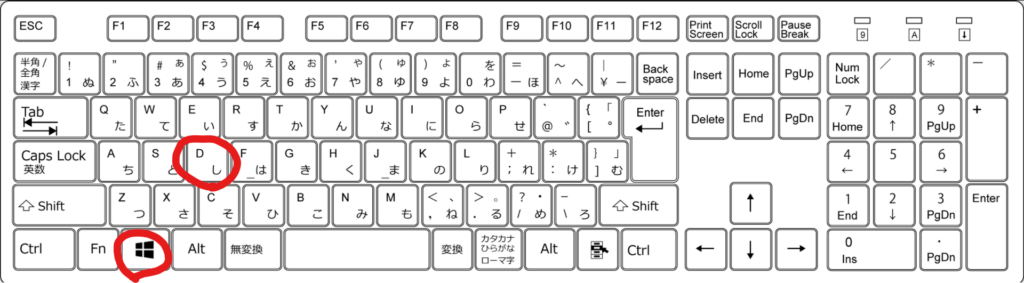
開いたら一旦最小化したいので、「Windowsキー」を押しながら「D」を押してください。
画面右上の「 _ 」でも良いですよ。要は資料が開けたらOKです。
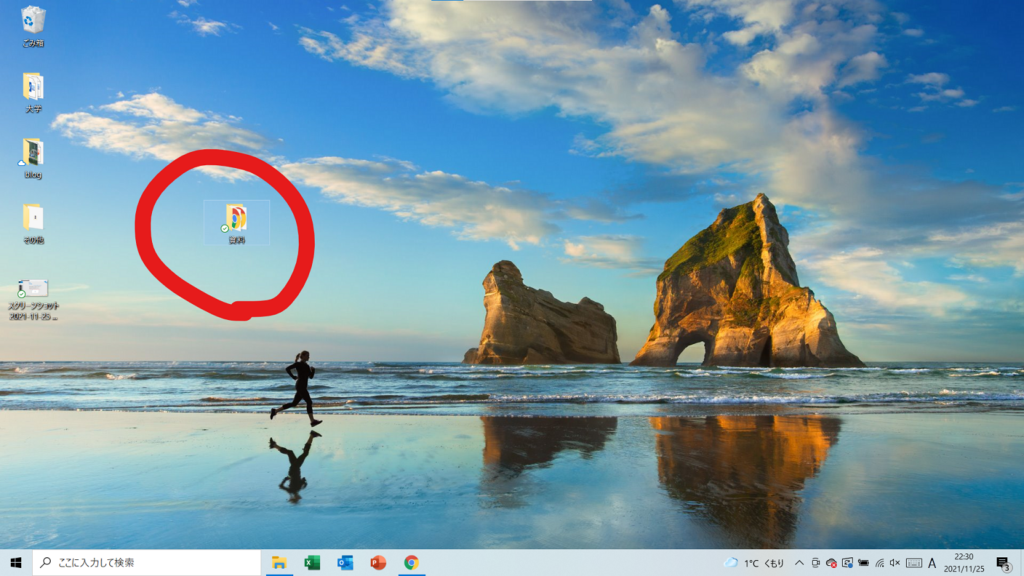
保存&結合しておいた資料を開きます。
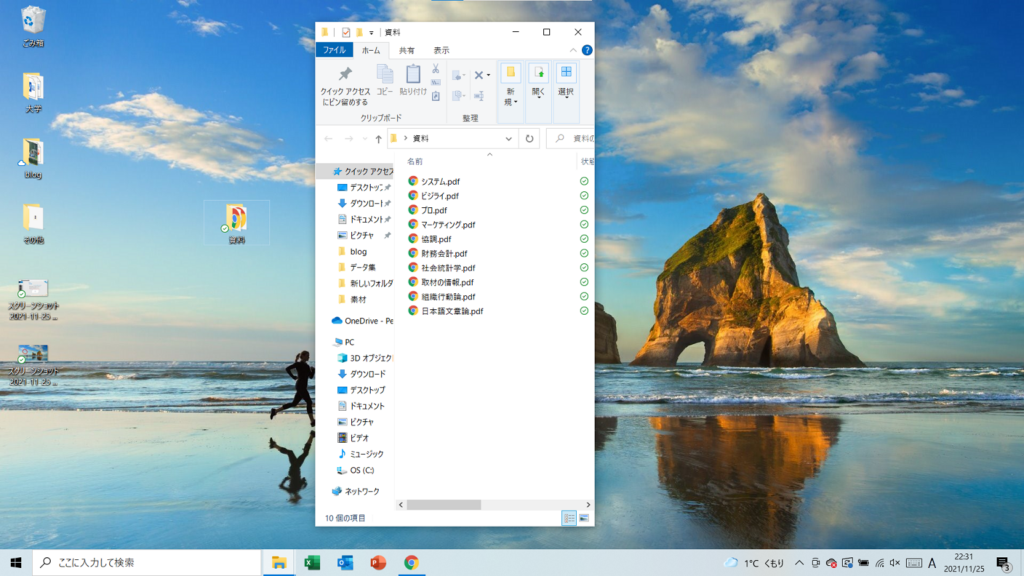
資料をダブルクリックすると・・・
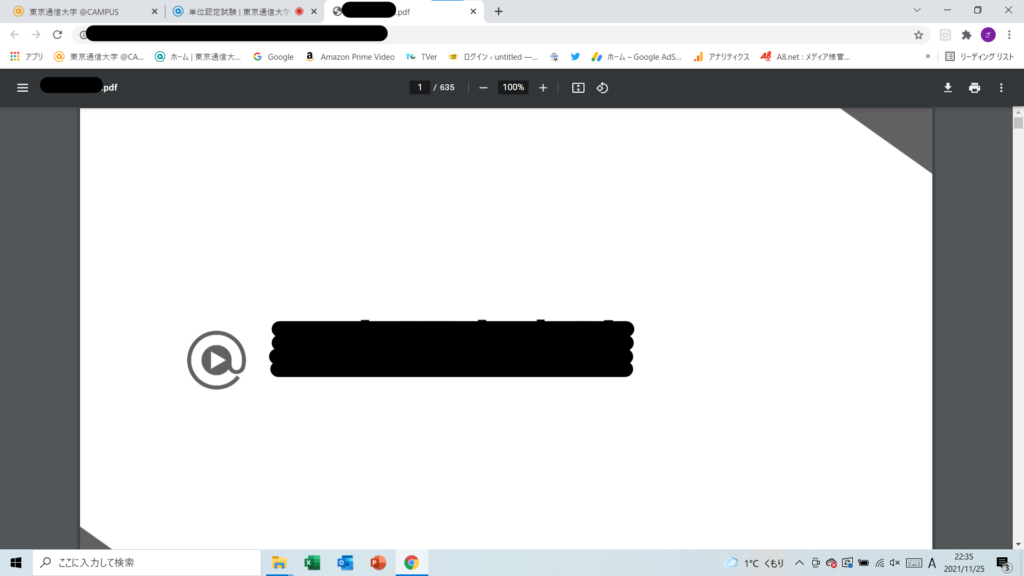
はい、開くと画面全体に資料が出てきますね。
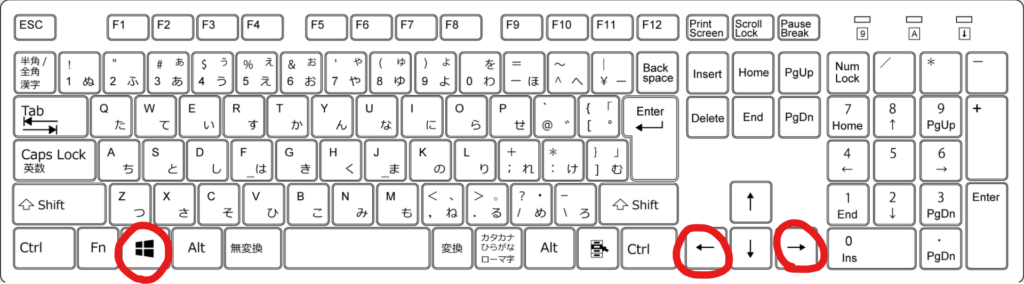
窓(資料画面)を半分にしたいので「Windowsキー」押しながら「←」を押してください。
「→」でも良いですよ。好みです。
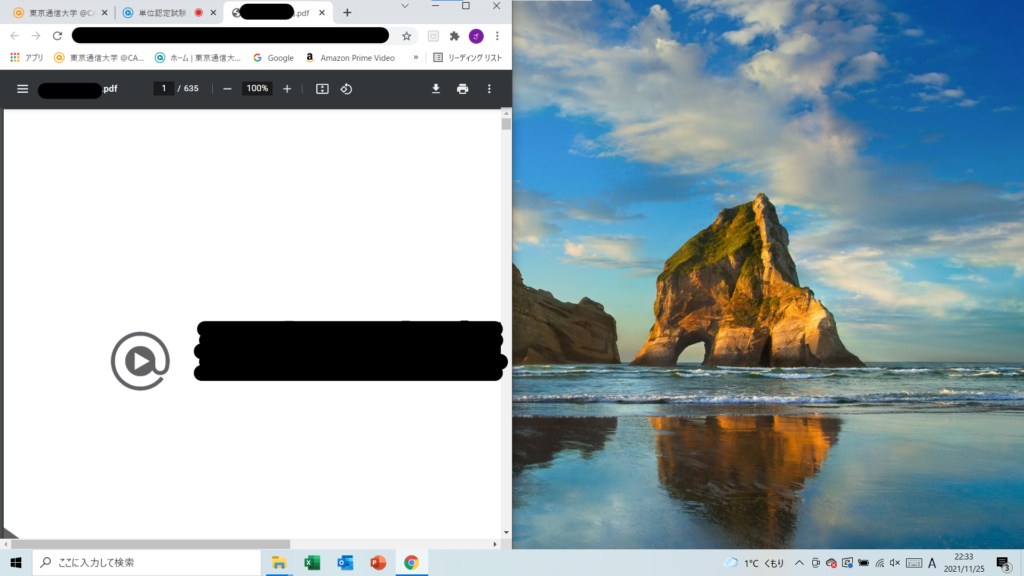
半分になりました。
おいおい!テスト画面も資料画面も左に寄ってるじゃないか!
どうしたら左右に分割できるんだよ!
はい、小テストの説明ではここ割愛してました。すみません。
ここはドラッグするだけで済みます。
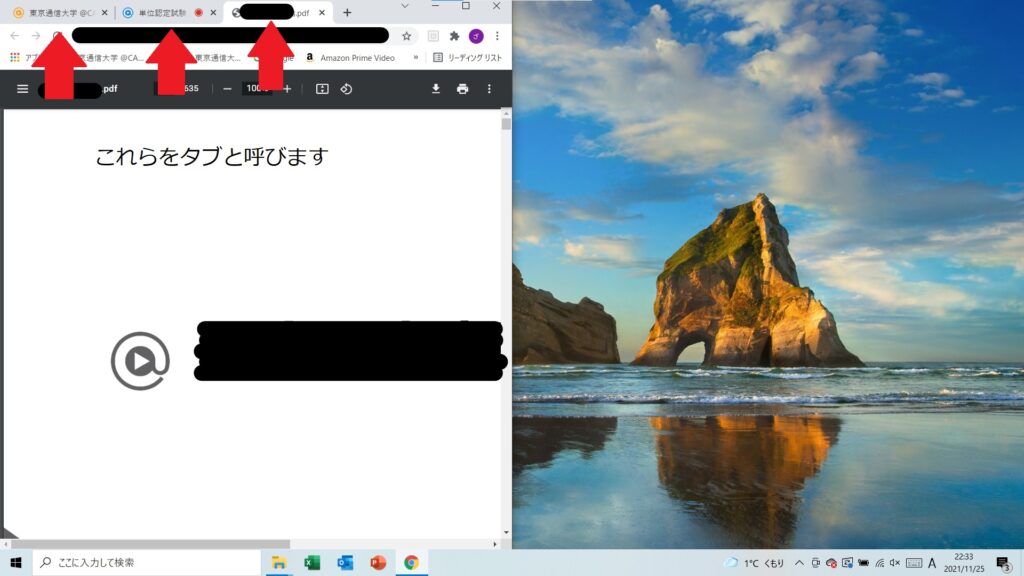
この3つのタブの中からテストの画面のタブ(真ん中のやつ)を右にずらします
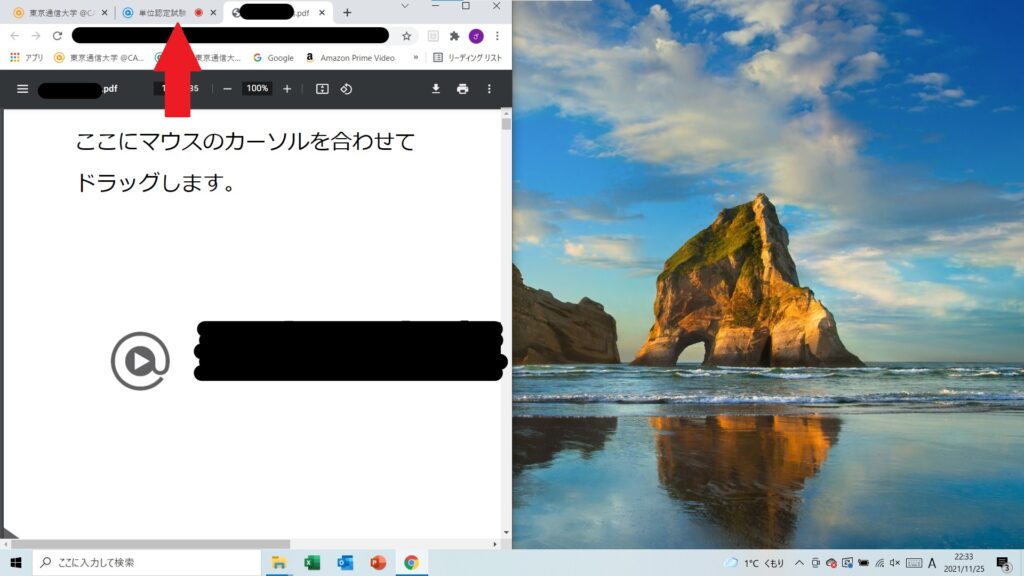
何度も言いますが、ドラッグって、マウスのボタン押しながらすすーって動かすやつです。
ファイルとか画像とかゴミ箱に捨てるのと一緒です。
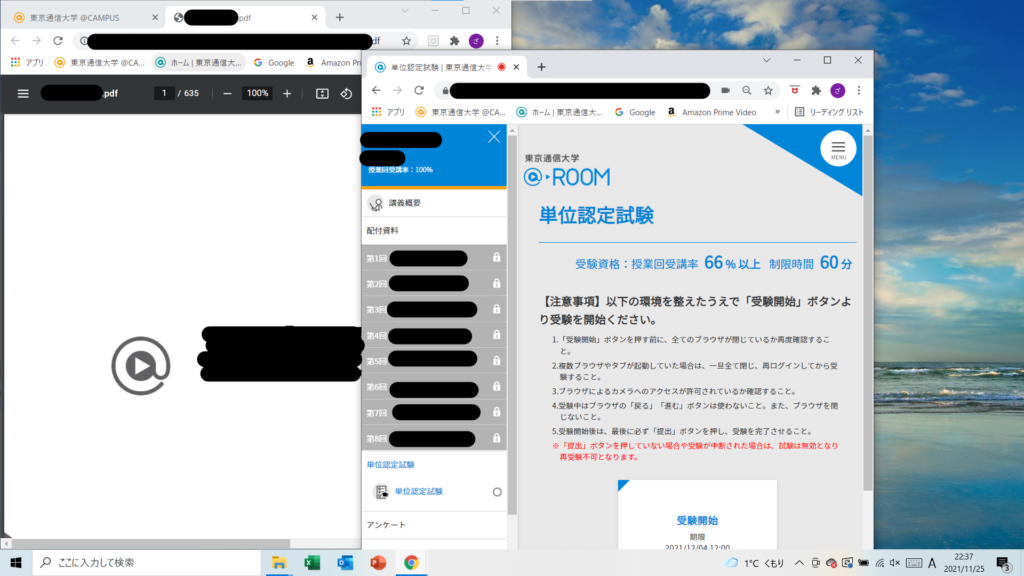
じゃん。
ウソみたいにテスト画面だけ抜き出せました。
抜き出せたらテキトーな場所で一回置きます。
もしそれでもできない人は、テスト画面のタブの上で右クリックしてみてください
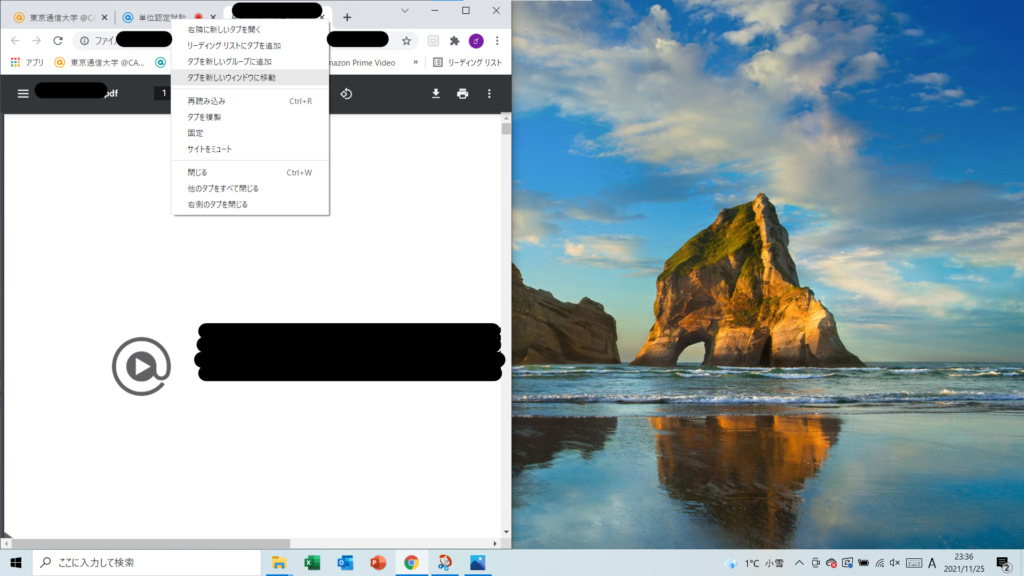
右クリックすると「タブを新しいウィンドウに移動」とあるのでそれを選べばうまくいくはずです。
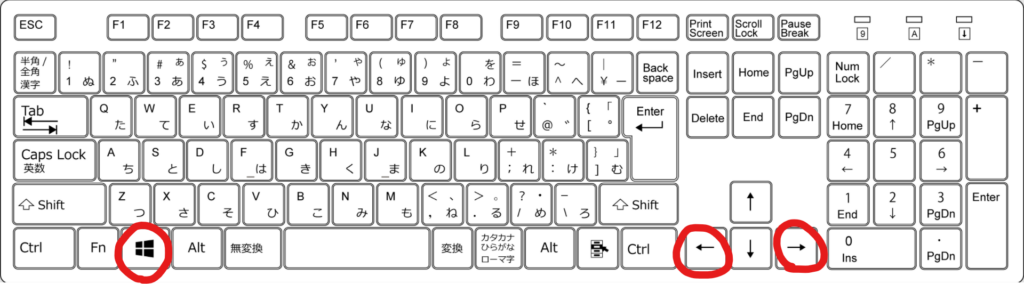
さあ、テスト画面だけ抜き出せたら、
また例の「Windowsキー」押しながら「→」を押すと・・・
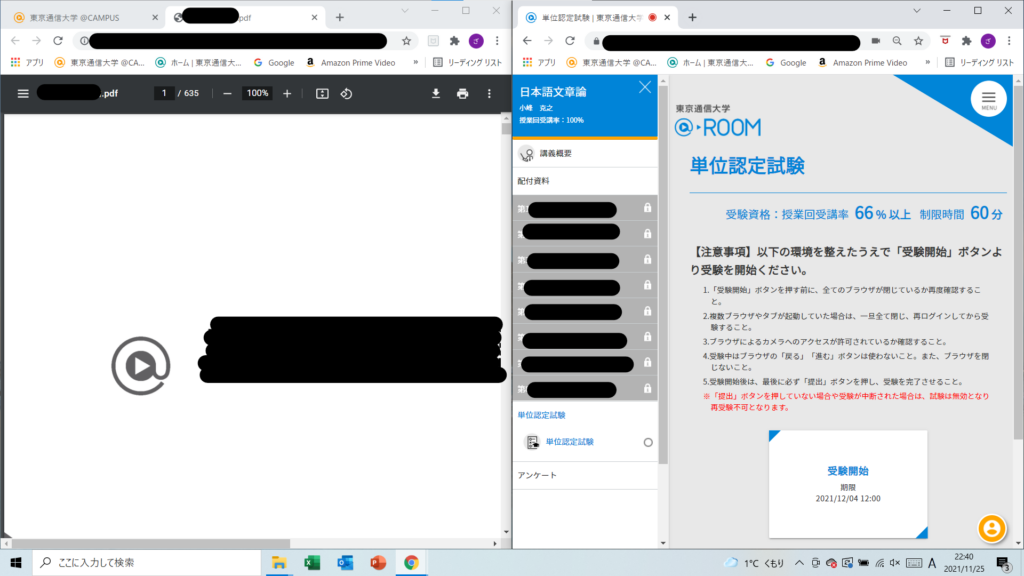
はい、綺麗に分割できました。
これで完了になります。
あとは心置きなくテストを受ける感じです。
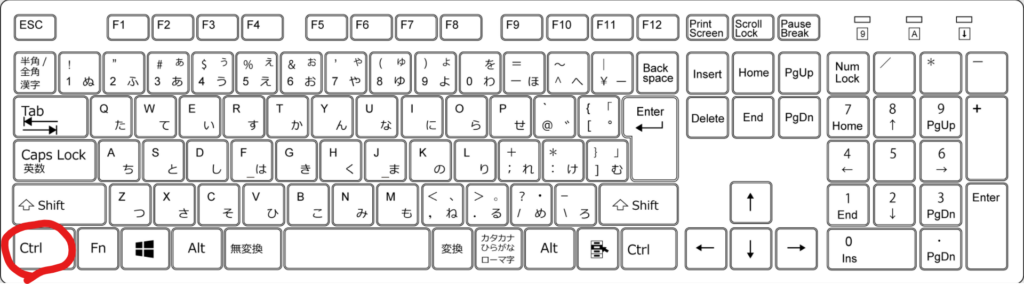
・・・余談ですけど、資料の画面、拡大されたままじゃないですか。
「Ctrl(コントロール)キー」押しながらマウスのホイール(コロコロ)をコロコロすると簡単に拡大と縮小ができます。
スマホでテストはできるの?

できます。がオススメしません。
タブレットは分割できますが、スマホだとテスト画面と資料画面を往復しなくてはならないのでだるいです。
うっかりブラウザ閉じたりすると白目むきます。
結論:手抜きの最終形態

MacPCやiPadを持っている方だとよく「Good Notes 5」などのアプリを利用してダウンロードした資料にメモを書き込んだりしてるみたいです。
しかも手書きのメモも検索できるのでかなり優秀だそうです。
一度も使ったことないのでレビューすらできませんが・・・。
資料がすごく多い教授もいるので全て印刷してるととんでもない量になり、テストの時探せないなんてことも有り得るので、私的には紙媒体は使用しません。
もう最終形態です。手抜きの。良いか悪いかは置いといてください。
私はこれでやってますよという紹介です。決してオススメしているわけではないのでご理解ください。
3学期もこれで乗り切ろうと思いますが、さらに良いやり方が見つかればご紹介いたします。
それでは、3学期頑張りましょう!












はじめまして。58になるオッサンです。パソコンの機能をほぼ知らなくて、こんな便利な機能が使えるとは。早速試してみましたが、小テストで大活躍でした😂いつも更新を楽しみにしています。これからもお役立ち情報を期待しております。感謝の気持ちを伝えたくコメントさせて頂きました。ありがとうございまーす。
モーリーさんはじめまして。
コメントありがとうございます(記念すべき第1号です!)
お役に立てたようで私もうれしい限りです。
どんどん良い情報を発信していくので、今後もご期待ください。
気になることや疑問もなんでもリクエストお待ちしております。
こんばんは。小テストで試したのですが、pcがうまく扱えず、検索機能つかえなかったです涙
もうすぐ単位認定テストですね。認定テストも同じように受けてたりしますか?
こんばんは!
それは涙ですね…
私も詳しくありませんが…検索が使えなかったというのは、「検索」がそもそも無かったですか?
それとも検索できたけど、上手くヒットしなかったですか?
こんばんは。単位認定試験はじまりましたね。返信遅くなりすいません。Windows画面で、資料の画面とテストの画面を半々にしたいのですが、資料の画面を出そうとすると、テストの受講画面が資料画面に変更になってしまい、検索しながらテストを受ける作業ができません涙検索機能は調べたらありましたので、検索は可能なのですが、、
なるほど!ありがとうございます!
私から確認です!
それは画面全体がテスト画面の状態で、それが資料画面に変わる感じでしょうか?(そもそも画面の半分にできていないケース)
それとも、テスト画面は半分になっているのに、資料を出そうとするとテスト画面に上書きされてしまう感じでしょうか?
(半分にはできたけど、資料とテストを分けられないケース)
たぶん後者だと予想してますが、
その場合、資料を開く前に右クリックして「別のウィンドウで開く」を選択するか
もしくは、画面の上に「テスト」のタブと「資料」のタブが並んでいるので、資料タブをドラックしてずらせば解消されます
言葉ではなかなか説明が下手で…
TwitterをもしやっていればそちらにDMをいただくか、
やっていないなら明日中にでも記事を修正してアップしますので、そちらをご確認ください!
お返事ありがとうございます💦後者です💦
Twitterしていませんので、記事のアップお願いします涙
お忙しい中無理を言い申し訳ないです。
今、同じ記事をアップデートしたので、試しにご覧ください!
それでダメならもう一度コメントくださると助かります!
絶対に解決させますのでご安心を!
ありがとうございました。(*´ー`*)分かりやすい説明大変助かります。今日の夜試験受けますのでその際に見ながらチャレンジします。結果また報告させていただきます。宜しくです。ヽ( ̄д ̄;)ノ=3=3=3
ゆみりんさんこちらこそコメントありがとうございます。
私も今晩からぼちぼち試験やるので一緒に頑張りましょう!
パソコンの操作でわからないことがあれば何でも言ってください!
おはようございます。載せていただいた画像を見ながらしたら、完璧にできました。ありがとうございました。とても助かりました
(*´ー`*)
良かったー!!こっちまで嬉しいです!!
引き続き頑張りましょー!!
コメント失礼します。
パソコンの件ではお世話になりました。
本題なのですが、授業の件で資料が配布されてない授業があるのですが、この授業に関しては全て手書きノートか何か作ってますか?
ゆみりんさんコメントありがとうございます!
私の経験上の話しになりますが、62科目受けてきましたが資料がない科目は1つもありませんでした。
資料の場所なんですが、科目によって違うところに置かれています。
roomから「授業一覧」に進むと履修した科目がズラリとならぶと思います。
科目を選んでクリックすると、「講義概要」の下に「資料」という項目があって、そこに資料が全て置かれているパターンと
「資料」という項目がなくて、第○回第1講の授業映像の下に資料が置かれているパターンの二種類だと思ってます。
この2つしか私は経験がないのですが、どちらにも資料は置かれていませんか?
もし、本当に資料がないのでしたら、ノートを取らずに小テストを受けてみます。
それで五点も取れない場合、必修科目でなければ諦めて捨てます!(笑)
私が見たらすぐにコメント削除するので、科目教えてもらえれば確実です。
ごめんなさい!!教えてもらったように確認しました。授業の画像下にありました涙
焦って確認もせずにメッセージしてしまい申し訳なかったです💦すいませんでした。(>人<;)でも、とても助かりました。毎回ありがとうございます。4学期も頑張りましょうね💦
ゆみりんさん
無事に見つかったとのコメントを見て安心して返信を忘れていました。笑
どんなことでも良いので気になったらご相談ください。
共に頑張りましょー!
もうすぐ4学期も終わりですね。こんばんは。
少し質問ですが、小テストで5点以下ならば単位落とす可能性は高いのかなと、、、💦
ひとつくらい5点でも大したことないですけどね!
第1回から8回までの平均が5点だと、単位認定試験で20問中14問正解しないと落とす計算になるので、かなり厳しいと思います
3回受けて5点でしたか?
返事遅くなりすいません。10回中3回5点もしくは4点です💦そうですよね💦なかなか難しいですね。
間違えました。8回中です。
残りの5回は何点でしょうか?
また、小テストは3回まで受験可能ですが、3回とも受けましたか?
残りのテストは8.6.7.7.5.5.4.10点←こんな感じです。5点以下のテストは3回受けたのですが、3点とか、、こんな感じで5点より上にはいかなかったです。
合計点52点なので、単位認定試験の時に11点以上(20問中11問正解)取れば合格できます。
すべて8点取った回も3回受けましたか?
全8回分の答えを全て写真撮って、試験に臨めばたぶん大丈夫だと思いますが…
すぐ非公開にするので科目名わかりますか?
詳しく教えて下さりありがとうございます💦
そうですか💦同じ科目とってるんですね💦
そうなんです。この科目1回受けるだけで疲れてしまって、10問終われば気持ちが「もーいーやー」ってなってしまって💦
気持ちを切り替えて頑張ります^ – ^
ありがとうございます。
いえいえ!とんでもない!
一緒に乗り越えましょうね!
またいつでもコメントお待ちしております。
初めまして、今年入学した者です。
初歩的な事を聞くのですが小テストでカメラ機能をつけ忘れたらその小テストは認められないのでしょうか?
3回目の小テストを受ける前に間違えて切ってしまいまして。
ミナミさんはじめまして!
全然問題ないと思いますよ!
第8回まであるうちの第1回だけ、それも3回目の小テストだけでしたら、きちんと講義とテストを受けてることは明白です!
悪意がなければ単位取消になることはありません!
一緒に頑張りましょう!
東京通信大学の先輩に聞けて安心しました。
ゴンざれすさんの情報発信はとても役に立つのでありがたいです。
がんばっていきましょうね。
こんな便利な方法があるのですね!!😲ご紹介いただきありがとうございます!
ここで質問することか解りませんが、テストには、カンニングという概念はないのでしょうか??別の人が映ると不正だった気がしますが、画面に映らなければ大丈夫なのでしょうか。音楽を聴きながらテストを受けるとか、LINEで誰かとコンタクトをとりながらやるのはどうなのでしょうか….。
ニケさん!ありがとうございます!
資料は見てもOKなのでカンニングにはあたりません。
仮に机の下に先輩が隠れて答えを教えてくれたとしたら、不正なのでアウトです。ですが、オンラインなのでそれを誰も発見できないのが現状です。
パソコンの中で不正を行うとバレることもあります。
二重アクセスして講義を2つ同時に見たり、他のアプリでカメラが機能しなかったり、この辺は大学サイドで認知できるのでバレます。
ただ、仰ったように、PCでテスト受験して、スマホのLINE電話でコンタクト取るのはバレません。
不正を行うのもなかなかの労力ですし、そもそも不正を行って損するのは本人なので、そこはあまり厳しくはないと思いますね。
なるほど!ご解答どうもありがとうございます。
資料を見ながらテストを受けるという常識が今までの自分の中に無かったので、不正行為をしているのではないかと不安になりました 笑
とりあえず真面目に頑張ります🐈️
こんにちは
今年から東京通信大学に入学した1年生です。
ゴンさんのやり方を真似て試験は資料を見ながら解いています。
これならカンニングには当たらないとの事で安心できました。ありがとうございます。
ただ一つご質問よろしいでしょうか?
資料でもどうしても分からない問題が小テストに出てきた場合、ネットで検索して答えを導き出しても良いものなんですかね?
一応学生要覧には自分の力で解くこととありますが、検索は自分の力にあたる行為なのか他人の力に当たる行為なのか分からなくなってしまいました。
ゴンさんはそういった時どう対処されてますか?
ご回答頂けますと幸いです。
mmさんこんにちは!
ブログを読んで頂きありがとうございます!
結論から言うと、検索はみんなガンガン活用してます。
私の記憶では学生要覧にも「検索禁止」とは明記はされていません
理由はおそらく2つあって、
そもそも生徒が検索してるかどうかを確かめる術がないのがひとつ
もうひとつは検索にも良し悪しがありまして
例えば英語のテストであれば
問題も選択肢も全て翻訳してしまうのはダメですし、大学に確認してもダメだと言われると思います(身に付かない検索は悪)
ですが、どうしてもひとつだけわからない単語があって、それだけ検索して正解を導き出すのはとても良い活用だと思います(身に付く検索は良)
ここの良し悪しの線引きが十人十色なので、明記されていないんだと思います。
悩んだあげくの検索は記憶しやすいので私は全然アリだと思います!
あくまで私の個人的な見解ですので、責任はびっくりするくらい取りませんのでよろしくお願いします
詳しくご回答頂きありがとうございます。
こういったブログで情報発信して頂けるとすごく助けになります。
これからもブログ運営頑張って下さい。毎回更新されるのを楽しみにしています。